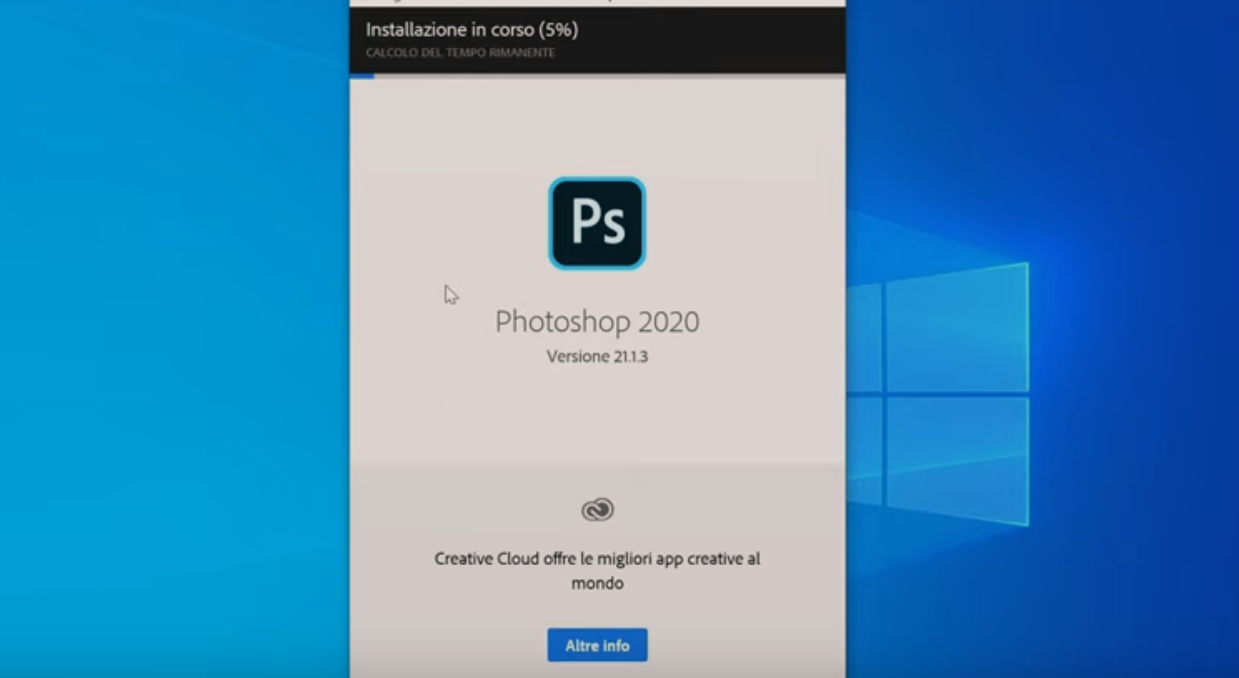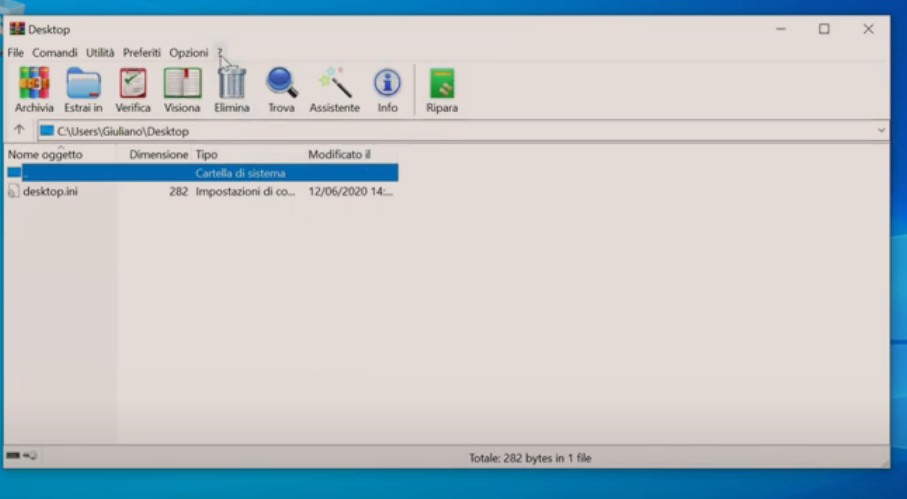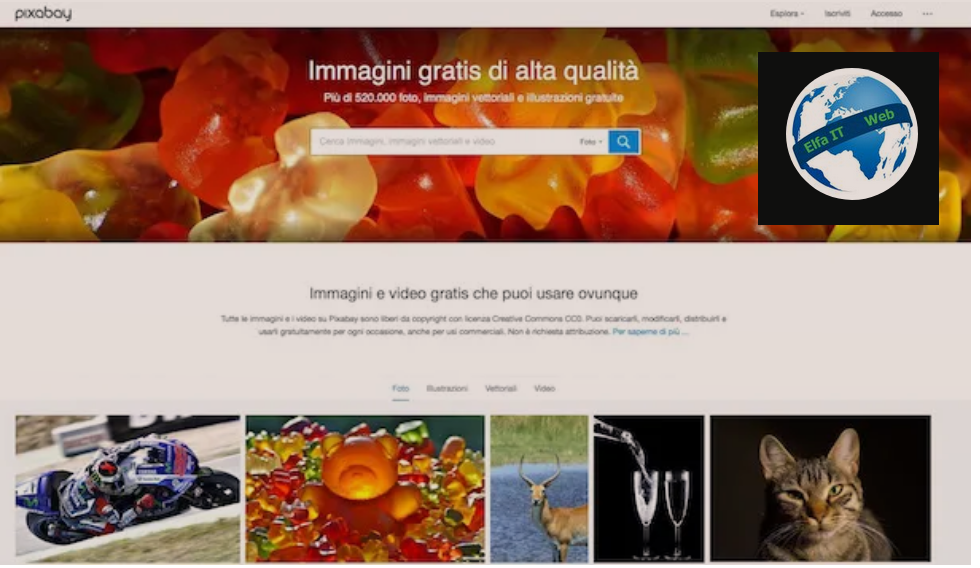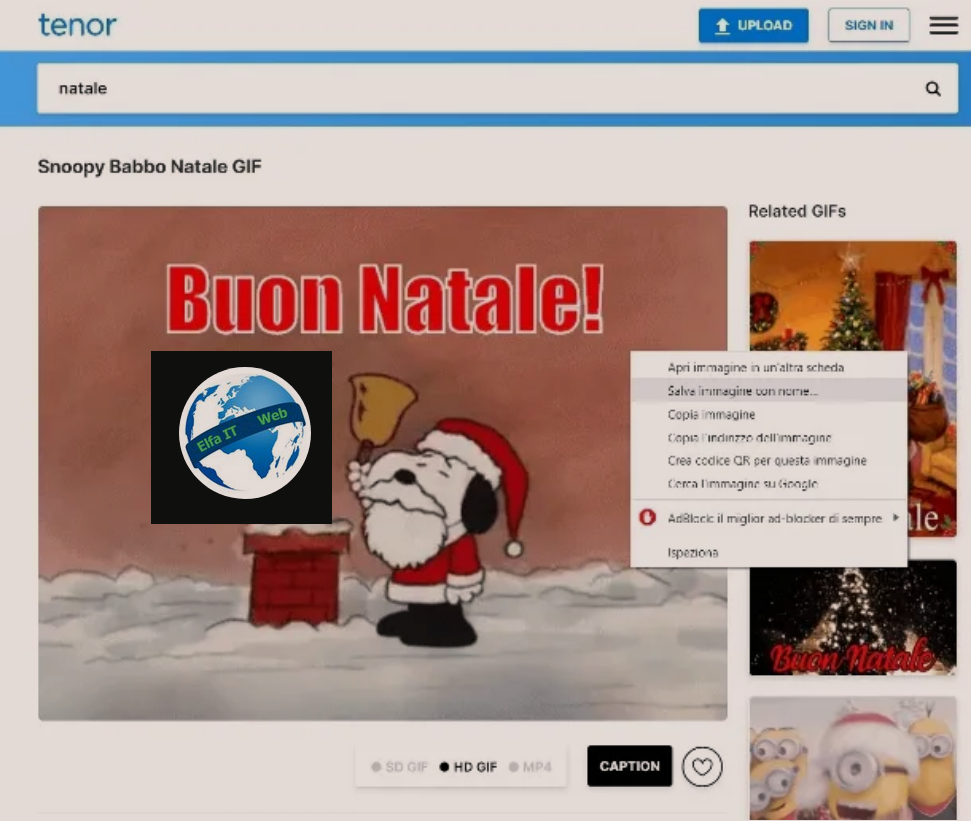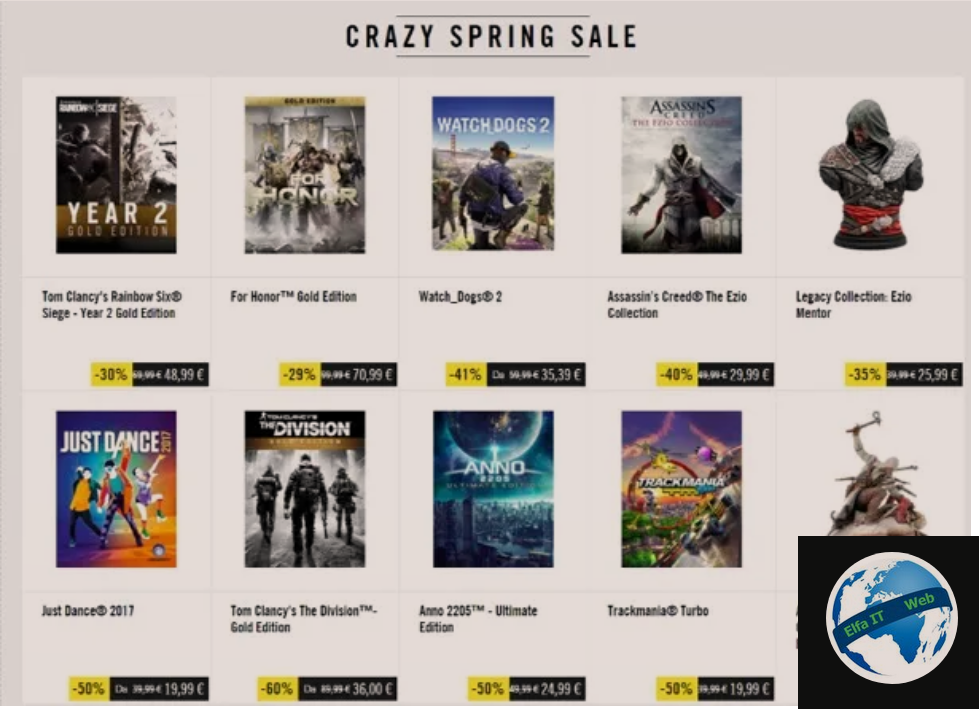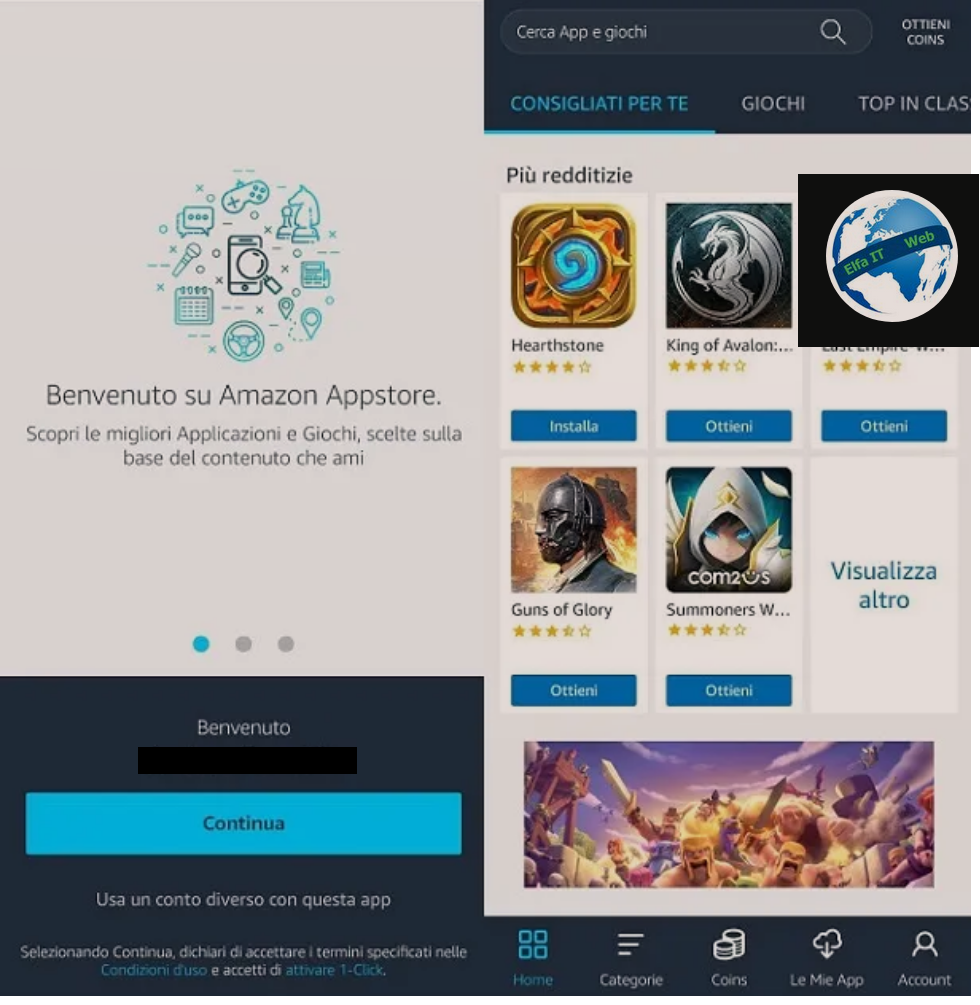Nese keni vendosur te projektoni apo vizatoni ne 2D apo 3D, atehere ju duhet nje program CAD. Para së gjithash dua t’ju shpjegoj cfar do te thote CAD: janë ato programe që ju lejojnë të kryeni projekte dhe vizatime teknike duke përdorur kompjuterin. CAD, në fakt, është shkurtesa që shkurton shprehjen “computer aided design”, e cila mund të përkthehet si “projektim i asistuar nga kompjuteri”. Ndaj le te shikojme si te shkarkosh AutoCAD falas, program i persosur per vizatime teknike dhe projektime.
AutoCAD eshte nje nga programet më të mira dhe më të popullarizuara të CAD, zgjidhja e Autodesk për menaxhimin dhe modelimin e vizatimeve teknike, projekteve dhe prototipave dy-dimensionale dhe tre-dimensionale. Licenca AutoCAD kushton shumë, por mos u shqetësoni – ju mund ta shkarkoni dhe testoni softuerin falas. Tani vazhdoni lezoni kete udhëzues se si të shkarkosh AutoCAD falas.
Së pari, unë do t’ju tregoj se si ta merrni AutoCAD plotësisht falas dhe ligjërisht duke përdorur versionin provë të softuerit, i cili ju lejon të testoni të gjitha tiparet e tij për 30 ditë. Pastaj do të gjeni udhëzimet për të aktivizuar licencën vjetore kushtuar studentëve falas dhe për të përdorur AutoCAD për 1 vit pa shpenzuar asnjë cent.
Permbajtja
Si të shkarkosh AutoCAD falas
Nëse qëllimi yt është të shkarkosh AutoCAD falas, duhet të dish se Autodesk, kompania që zhvilloi softuerin në fjalë, te lejon të shkarkosh dhe përdoresh AutoCAD falas për 30 ditë pa ndonjë detyrim blerjeje. Gjeni gjithçka të shpjeguar në detaje menjëherë më poshtë.
Si të shkarkosh AutoCAD falas në PC Windows
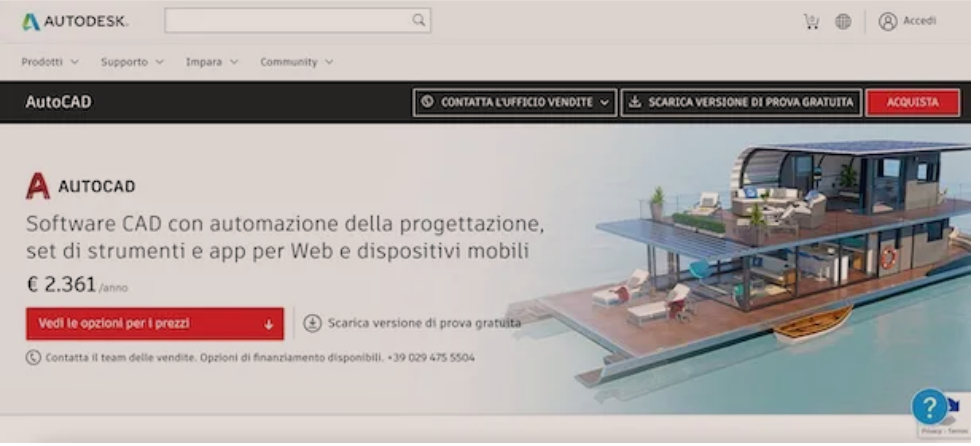
Për të shkarkuar versionin provë të AutoCAD, lidhuni me faqen zyrtare të programit, klikoni në butonin Shkarkoni versionin e provës falas/Scarica versione di prova gratuita, vendosni shenjën pranë opsionit AutoCAD dhe shtypni butonin Next/Avanti.
Në ekranin e ri që shfaqet, krahasoni kërkesat minimale për të instaluar AutoCAD me specifikimet e kompjuterit tuaj: Kërkohet sistemi operativ Windows 8.1 ose më i ri (64-bit), një procesor të paktën 2.5GHz, të paktën 8 GB RAM, dhe të paktën 7 GB i lire në disk dhe një kartë video e pajtueshme me DirectX 11 me të paktën 1 GB memorie.
Pasi të keni kontrolluar kërkesat, përsëri klikoni në butonin Next/Avanti dhe zgjidhni opsionin Një përdorues biznesi/Un utente aziendale përmes menusë që do të hapet Unë do ta përdor këtë softuer si/Userò questo software come. Pastaj sigurohuni që opsioni Italian është zgjedhur pranë artikullit Zgjidhni gjuhën dhe shtypni butonin Next/avanti.
Në këtë pikë, futni detajet e llogarisë tuaj Autodesk në fushat Email dhe Fjalëkalim/password dhe klikoni në butonin Login/accedi. Nëse, nga ana tjetër, nuk keni akoma një llogari Autodesk, zgjidhni opsionin Krijo llogari/Crea account, futni të dhënat e kërkuara në fushat Emri, Mbiemri, Emaili dhe Fjalëkalimi/Password, vendosni shenjën për të pranuar kushtet e përdorimit të shërbimit dhe klikoni në butonin Krijo llogari/crea account.
Pas hyrjes në llogarinë tuaj Autodesk, futni të dhënat e kërkuara në fushat Emri i Kompanisë, Shteti/Provinca, Kodi Postar, Telefoni dhe Vendi i Vendbanimit; Nome società, Stato/Provincia, Codice Postale, Telefono e Paese di residenza dhe klikoni në butonin Start Download/Inizia download për të shkarkuar versionin falas të AutoCAD.
Pasi të përfundojë shkarkimi, klikoni dy herë në skedarin AutoCad_ [version] _setup_webinstall.exe, klikoni në butonin Po/si/yes, për të lejuar që softueri të bëjë ndryshime në kompjuterin tuaj, vendosni shenjën pranë pranoj kushtet e përdorimit/Accetto condizioni d’uso dhe klikoni në butonin Next/Avanti dy herë me radhë.
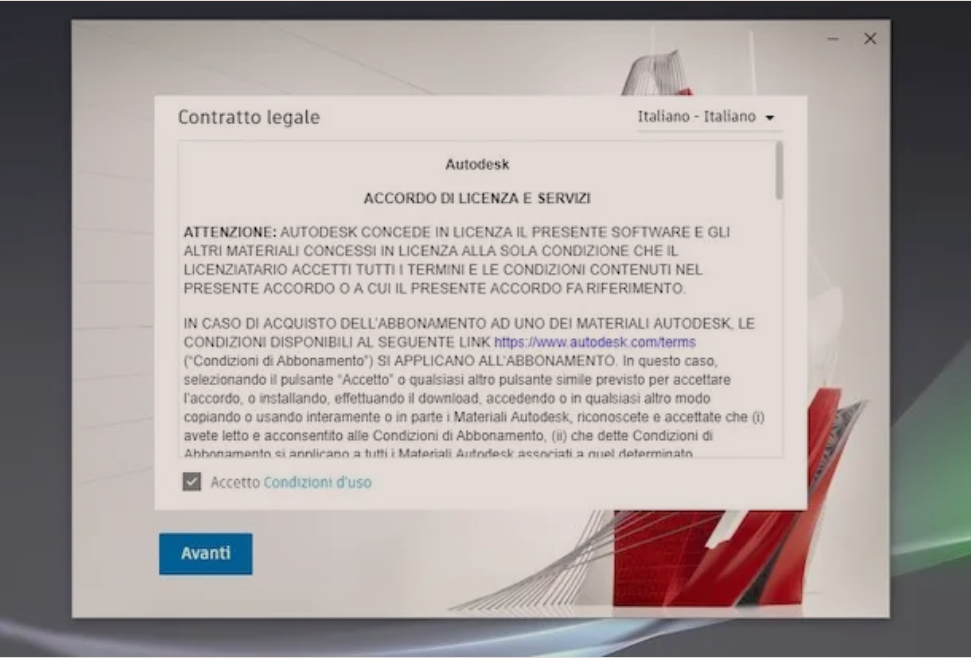
Në ekranin Zgjidhni Komponentët e Shtuar/Selezionare componenti aggiunti, kontrolloni opsionin AutoCAD Performance Reporting Tool, nëse dëshironi të shkarkoni dhe instaloni gjithashtu këtë mjet, i cili ju lejon të raportoni çdo problem të performancës së AutoCAD tek Autodesk dhe klikoni në butonin Install. Pastaj prisni që shiriti i progresit të arrijë 100% dhe klikoni në butonin Start/Avvia për të filluar AutoCAD.
Në fillimin e parë të softuerit në fjalë, shtypni butonin OK, zgjidhni opsionin Log in with Autodesk ID/Accedi con l’ID Autodesk, futni të dhënat e llogarisë tuaj Autodesk në fushat Email dhe Fjalëkalimi/passowrd dhe klikoni butonin Login/Accedi. Në fund, klikoni në Aktivizo versionin provë/Attiva versione di prova dhe kliko në butonin X, në të djathtë lart, për të filluar të përdorni të gjitha tiparet e AutoCAD falas për 30 ditë.
Si të shkarkosh AutoCAD falas në Mac
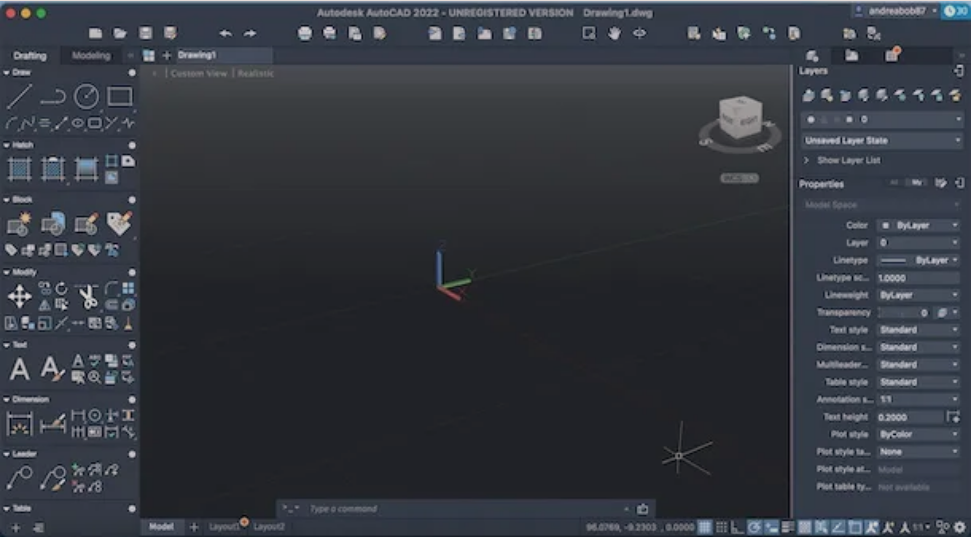
Nëse po mendon a është e mundur të shkarkosh AutoCAD falas në Mac, do të jesh i lumtur të dish se përgjigjja është po. Sidoqoftë, në kohën e shkrimit të këtij udhëzuesi, softueri nuk është ende i disponueshëm në italisht. Kërkesat minimale janë për macOS 10.13 High Sierra ose më vonë dhe të paktën 4 GB RAM.
Për të shkarkuar versionin provë të AutoCAD për macOS, lidhuni në faqen zyrtare të Autodesk, klikoni në artikullin Shkarkoni versionin falas të provës/scaricare AutoCAD gratis su Mac, vendosni shenjën pranë opsionit AutoCAD për Mac dhe shtypni butonin avanti/next dy herë me radhë.
Tani, zgjidhni opsionin Një përdorues biznesi/Un utente aziendale përmes menusë zbritëse Unë do ta përdor këtë softuer si/Userò questo software come, zgjidhni një nga gjuhët e disponueshme (anglisht, frëngjisht, gjermanisht, kineze etj.) Përmes menusë përkatëse të zbritjes dhe klikoni butonin avanti/next përsëri.
Sapo të bëhet kjo, futni të dhënat që lidhen me llogarinë tuaj Autodesk në fushat Email dhe Fjalëkalim/password dhe klikoni në butonin Login/accedi, për t’u identifikuar dhe vazhduar të shkarkoni versionin provë të AutoCAD. Nëse nga ana tjetër, nuk jeni regjistruar ende në faqen e Autodesk, zgjidhni opsionin Krijo llogari/Crea account, plotësoni formularin e regjistrimit me të dhënat e kërkuara dhe shtypni butonin Krijo llogari/crea account për të krijuar llogarinë tuaj.
Në fushen Na tregoni diçka në lidhje me ekranin e kompanisë suaj/Raccontaci qualcosa sulla tua azienda, futni detajet e kompanisë tuaj në fushat Emri i Kompanisë, Shteti/Provinca, Kodi Postar, Telefoni dhe Vendbanimi dhe klikoni në butonin Start Download/inizia download për të filluar shkarkimin e versionit provë të AutoCAD.
Pasi të përfundojë shkarkimi, hapni paketën.dmg, klikoni dy herë në Install Autodesk AutoCAD [versione] for Mac dhe kur ju kërkohet, futni fjalëkalimin/password-in e llogarisë tuaj macOS në fushën e duhur dhe klikoni në butonin OK.
Në dritaren e re që hapet, vendosni shenjën e zgjedhjes pranë opsionit Pajtohem me Kushtet e Përdorimit/I agree to the Terms of Use, për të pranuar kushtet e përdorimit të AutoCAD, dhe klikoni në butonat Next dhe Install, për të filluar instalimin. Prisni, që shiriti i progresit të arrijë 100% dhe shtypni artikullin Start, për të përfunduar instalimin dhe për të filluar AutoCAD.
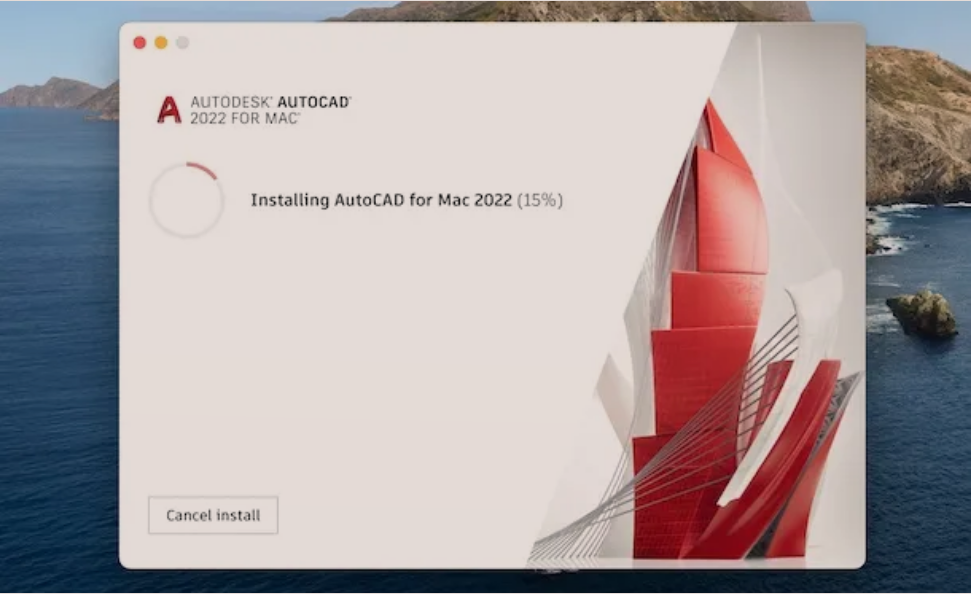
Në këtë pikë, zgjidhni opsionin Sign in with your Autodesk ID, futni të dhënat e llogarisë tuaj Autodesk në fushat Email dhe Fjalëkalimi/password dhe klikoni në butonin Login/accedi.
Në artikullin Would you like to start a trial?, zgjidhni opsionin Start trial dhe shtypni butonin X për të mbyllur dritaren dhe filloni të përdorni AutoCAD falas për 30 ditë.
Si të shkarkosh AutoCAD falas në smartphone dhe tabletë
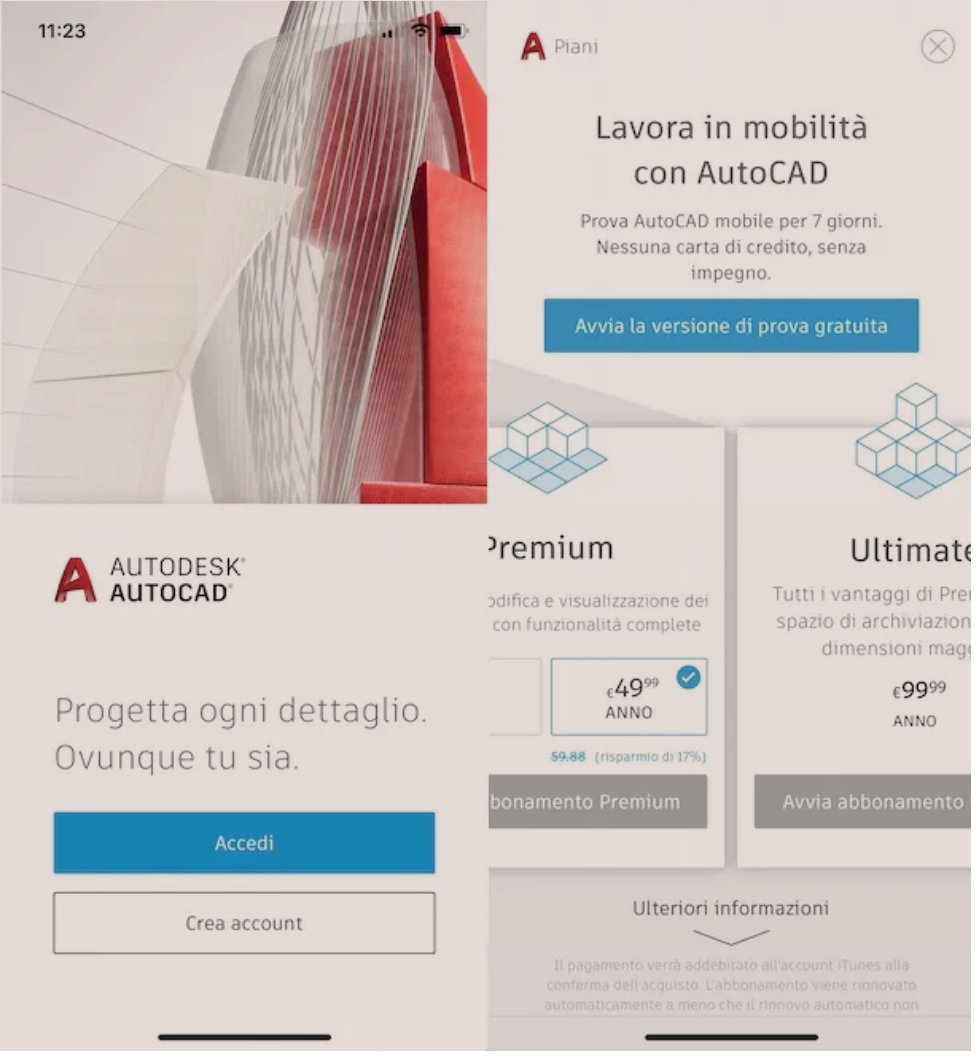
AutoCAD është gjithashtu i disponueshëm si një aplikacion për Android dhe iOS/iPadOS. Ju lejon të shikoni skedarët DWG absolutisht falas, ndërsa për të përfituar nga funksionet e editimit dhe veçoritë e tjera të përparuara është e nevojshme të aktivizoni një nga planet Premium (duke filluar nga 4,99 $/muaj me 7 ditë provë falas) dhe Ultimate (99,99 dollarë në vit).
Pasi ta keni sqaruar këtë, nëse keni një pajisje Android, filloni Play Store, duke shtypur ikonën e tij (simboli me ngjyrë) në ekranin kryesor ose në sirtarin/drawer, trokitni lehtë mbi opsionin Kërko për aplikacione dhe lojëra/Cerca app e giochi, i vendosur siper, shkruani “AutoCAD” në fushën në fjalë dhe shtypni xhamin zmadhues ikonën e vendosur në këndin e poshtëm të djathtë të tastierës, për të parë rezultatet e kërkimit.
Pastaj shtypni ikonën AutoCAD (një “A” e kuqe në një sfond të bardhë), prekni butonin Install, prisni që shiriti i përparimit të arrijë 100% dhe pasi të përfundojë shkarkimi, shtypni butonin Open/Apri për të filluar AutoCAD.
Nëse, nga ana tjetër, keni një iPhone/iPad, filloni App Store duke shtypur ikonën e tij (nje “A” e bardhe në një sfond blu), prekni artikullin Kërko/cerca/search, i vendosur në menunë e poshtme, dhe shkruani “AutoCAD” në kërkimin në krye.
Pastaj shtypni butonin Kërko/Cerca/Search, lokalizoni AutoCAD në rezultatet e kërkimit (duhet të jetë rezultati i parë), shtypni butonin Get/ottieni dhe nëse kërkohet, verifikoni identitetin tuaj përmes Face ID, Touch ID ose futjes së fjalëkalimit të Apple ID.
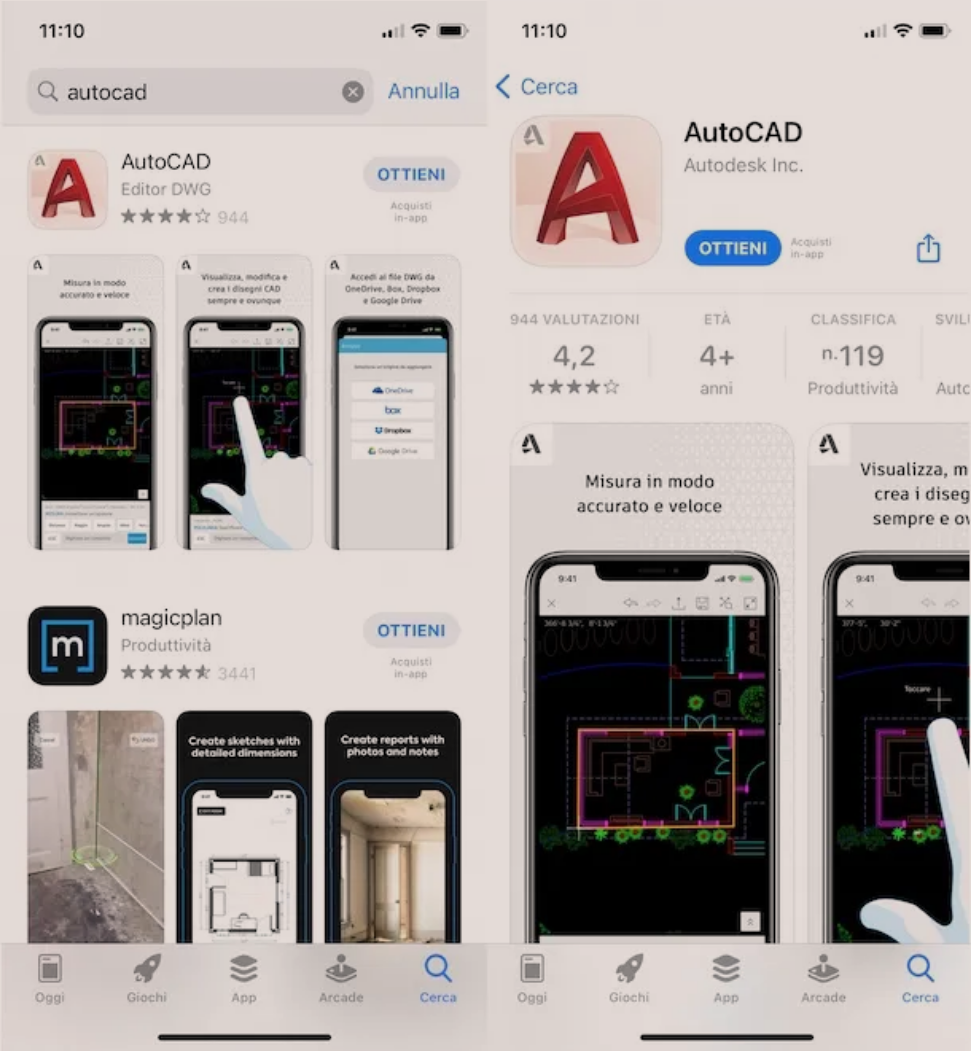
Në fillimin e parë të AutoCAD, pavarësisht nga pajisja që zotëroni, prekni butonin Login/Accedi, futni të dhënat e llogarisë tuaj Autodesk në fushat Email dhe Fjalëkalimi/password dhe shtypni butonin Login/Accedi për t’u identifikuar. Nëse nuk keni ende një llogari, zgjidhni opsionin Krijo llogari/Crea account për të krijuar një të tillë.
Tani, shtypni butonin X, lart djathtas, për të përdorur versionin falas të AutoCAD. Duke shtypur, në vend të kësaj, në opsionin Filloni versionin e provës falas/Avvia la versione di prova gratuita, ju mund të aktivizoni provën 7-ditore falas të planit Premium dhe të përfitoni nga të gjitha tiparet e aplikacionit në fjalë pa ndonjë detyrim dhe pa pasur nevojë të specifikoni ndonjë detaj pagese.
Si të shkarkosh AutoCAD falas për studentët
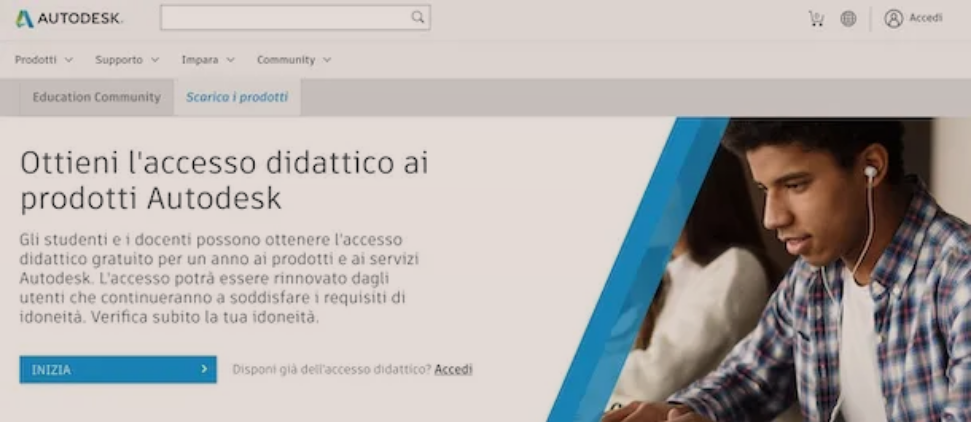
Nëse je student, mund të shkarkosh AutoCAD dhe ta përdoresh falas për 1 vit. E tëra çfarë ju duhet të bëni është të kaloni nëpër procesin e regjistrimit dhe të ngarkoni dokumentet e kërkuara për të verifikuar përshtatshmërinë tuaj.
Për të vazhduar, i lidhuni me faqen zyrtare Autodesk, klikoni mbi Inizia dhe në Ottieni vantaggi Education, mund të përcaktojë vendin e institucionit tuaj arsimor, të rolit edukativ (p.sh. Student), në llojin e institucionit (Shkolla e larte/Shkalla e mesme etj) dhe datën tuaj të lindjes.
Pastaj klikoni në butonin Next/avanti, futni të dhënat e kërkuara në fushat Emri, Mbiemri, Email dhe Fjalëkalimi/Password, vendosni shenjën për të pranuar kushtet e shërbimit dhe shtypni butonin Krijo llogari/crea account për të krijuar llogarinë tuaj në Autodesk.
Në këtë pikë, hyni në kutinë tuaj postare, lokalizoni emailin e dërguar nga Autodesk dhe klikoni në butonin Verifikoni emailin/Verifica email që përmbahet në të, për të verifikuar identitetin tuaj. Në faqen e sapohapur, futni emrin e shkollës suaj në fushën Emri i institucionit arsimor/Nome dell’istituto didattico, specifikoni studimin që ju intereson, tregoni datën e regjistrimit dhe datën e pritshme të diplomimit dhe shtypni butonat Tjetër/avanti dhe Vazhdoni/continua.
Në ekranin e ri që shfaqet, klikoni në artikullin Start/inizia, sigurohuni që të gjitha të dhënat e futura më parë janë të sakta dhe shtypni butonin Verifiko. Pastaj klikoni në opsionin Trascina i documenti qui oppure scegli i file da caricare, ngarkoni një kopje të dokumentacionit të lëshuar nga institucioni juaj arsimor që vërteton se jeni student (p.sh. broshurën e shkollës ose kartën e shkollës) dhe shtypni butonin Dërgo/Invia.
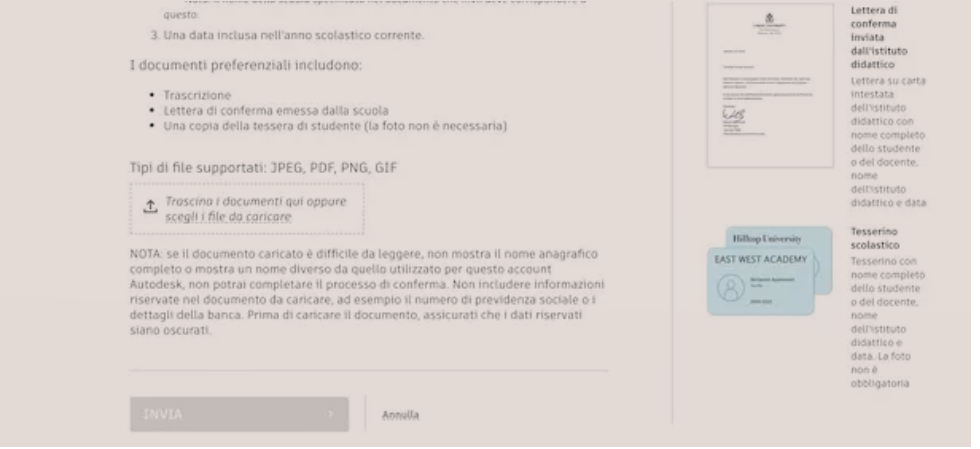
Sapo të verifikohet përshtatshmëria juaj për të përdorur produktet Autodesk falas, ju do të merrni një email konfirmimi në adresën e lidhur me llogarinë tuaj Autodesk. Pastaj klikoni në butonin Shkarkoni produkte/Scarica prodotti që ndodhet brenda tij, lokalizoni kutinë në lidhje me AutoCAD ose AutoCAD për Mac dhe shtypni butonin përkatës Shkarkoni produktin/Scarica il prodotto për të filluar shkarkimin.
Në këtë pikë, gjithçka që duhet të bëni është të hapni skedarin që sapo keni shkarkuar dhe të ndiqni udhëzimet për të instaluar AutoCAD në kompjuterin tuaj, siç tregova më herët në paragrafët e këtij udhëzuesi kushtuar procedurës për shkarkimin dhe instalimin e softuerit në fjalë në një PC. Windows dhe Mac.